在长期使用联想笔记本电脑的过程中,重装系统是不可避免的。而对于联想笔记本电脑,重装系统的操作也比较简单,有些网友想了解联想v470怎么重装系统,下面小白就给大家介绍联想v470重装系统的教程。
工具/原料:
系统版本:windows7系统
品牌型号:联想yoga13
软件版本:咔咔装机一键重装系统1.0.0.100
联想v470产品简介:
联想扬天系列的笔记本联想V470A-ITH (i3 2350M/2G/1G独显)采用了铝镁材质,金属拉丝工艺配合流畅的机身线条,配置上采用了Core i3-2350M的酷睿处理器,主频为2.2GHz,标配有2G的DDR3内存和500G的硬盘,集成高性能的核心显卡,14英寸LED液晶屏幕,加上仅又20.7-31.3mm的轻薄机身得到了不少商务用户的喜爱,是一款针对时尚商务笔记本领域而特别推出的产品。
在配置上,联想V470A-ITH采用了Core i3-2350M的双核处理器,主频为2.3GHz,还有3M的三级缓存。同时还有2G的DDR3内存和500G的硬盘,另外一个200W的摄像头和内附一些如智能指纹识别系统、支持联想云盾智能数据防盗服务功能、RoHS环保认证、一键拯救系统、HDMI高清输出端口、APS硬盘保护、多点触控等特色功能。

方法/步骤:
方法一:借助咔咔工具一键重装联想系统(适合电脑还能进系统的情况)
如果说联想笔记本电脑还能进系统的情况下,想要快速重装更换新系统,那就直接使用咔咔装机工具的在线重装功能即可实现,该方法适合电脑新手操作。具体的步骤如下:
1、在联想笔记本电脑安装并打开咔咔装机一键重装系统软件,点击在线重装界面,选择需要的win7系统安装。

2、等待软件自动下载系统文件等,部署环境完成后重启电脑。
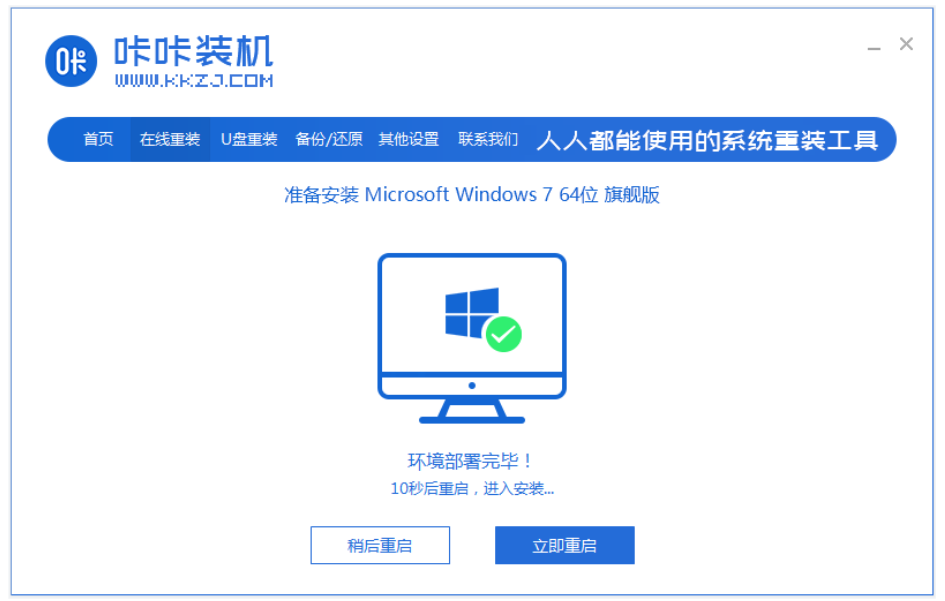
3、软件会自动进入kaka pe-msdn项。
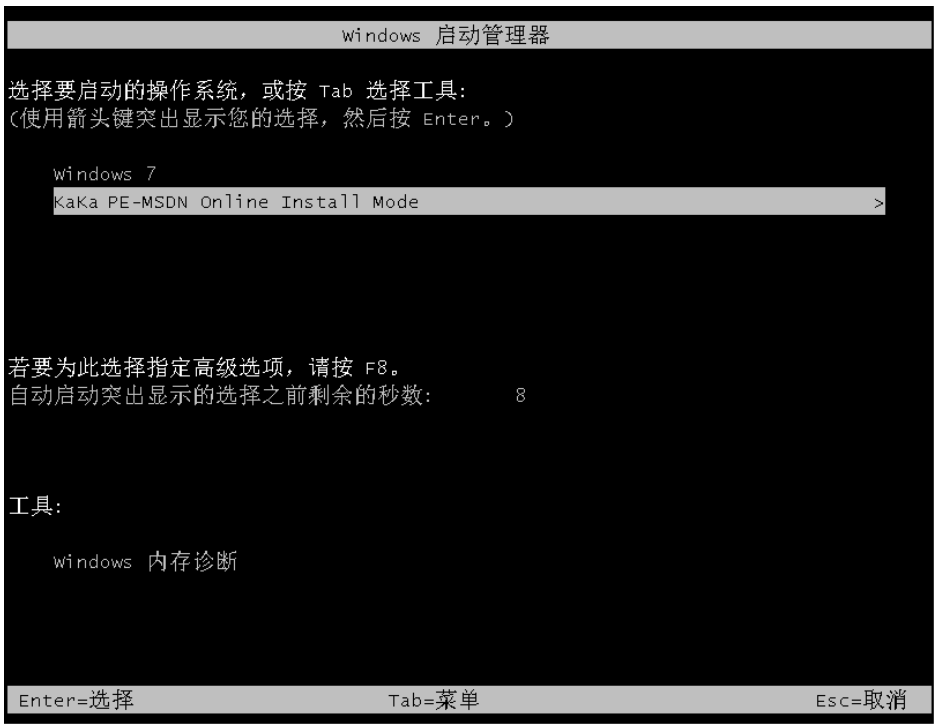
4、在pe系统内,咔咔装机工具会自动安装系统,完成后重启电脑。
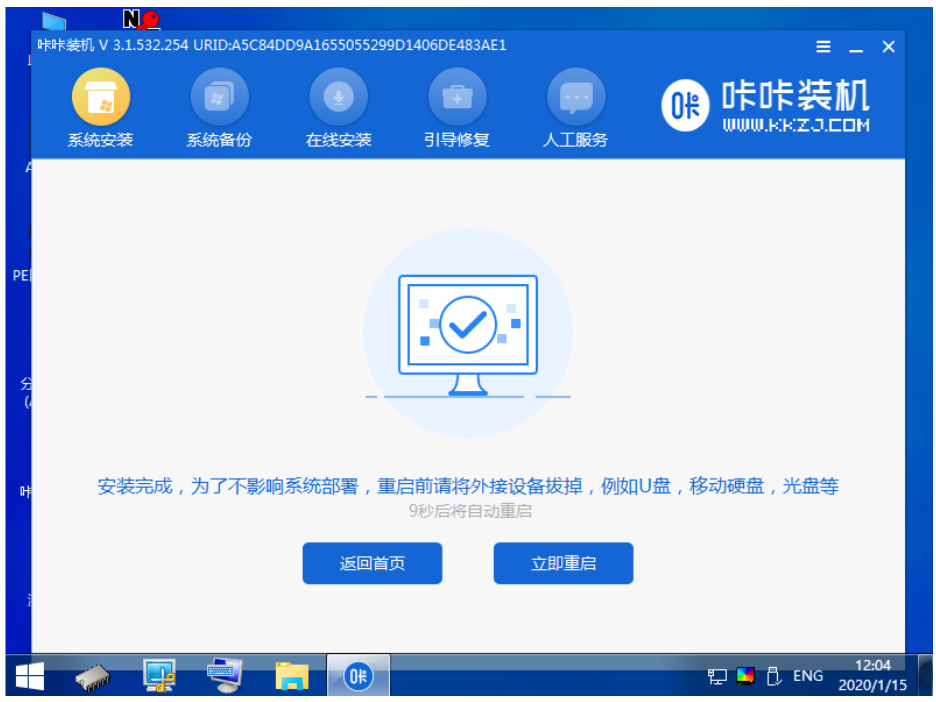
5、进入安装好的系统界面即完成。

方法二:借助咔咔制作u盘一键重装系统(适合联想电脑进不去系统的情况)
如果使用的联想笔记本系统无法正常进入使用的话,就可以使用咔咔装机的u盘重装系统的功能重装,需备一个8g以上的空白U盘,并确保电脑支持从U盘启动。具体的操作步骤如下:
1、先在能用的电脑上安装打开咔咔一键重装系统工具,插入u盘,进入制作系统模式。
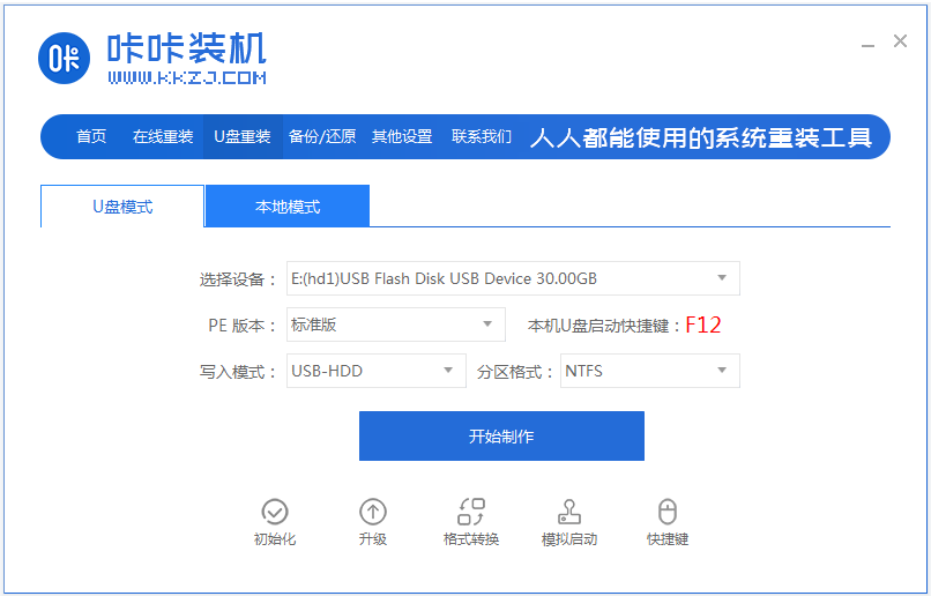
2、选择需要的win7系统,点击开始制作u盘启动盘。

3、u盘启动盘制作完成后,预览联想笔记本电脑的启动快捷键是什么,再拔出u盘。
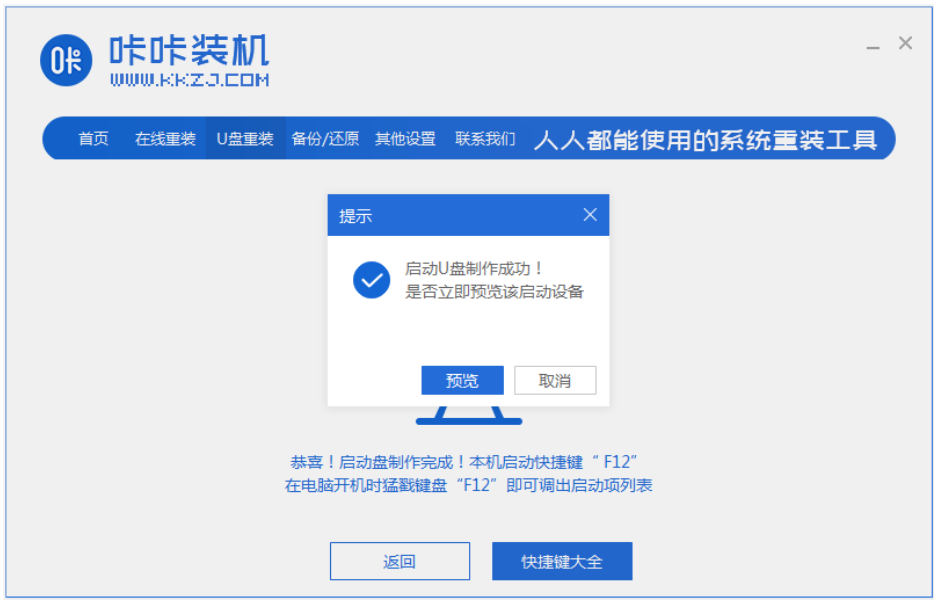
4、把u盘启动盘插入电脑中,开机不断按启动快捷键进u盘启动界面,来到pe选择界面,选择第一项pe系统进入。
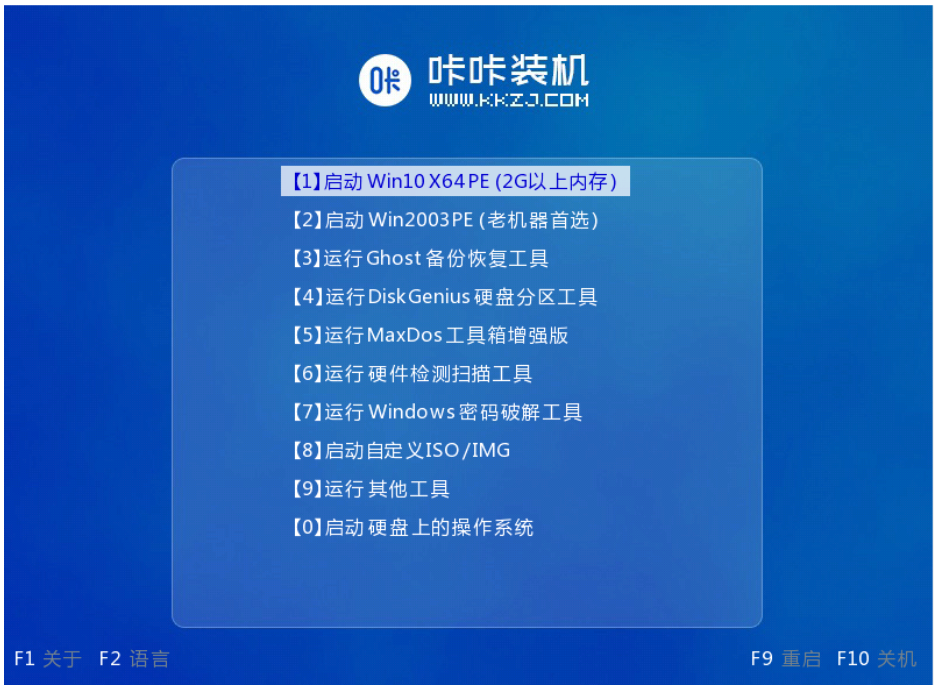
5、打开咔咔装机工具,选择系统安装到系统盘c盘。
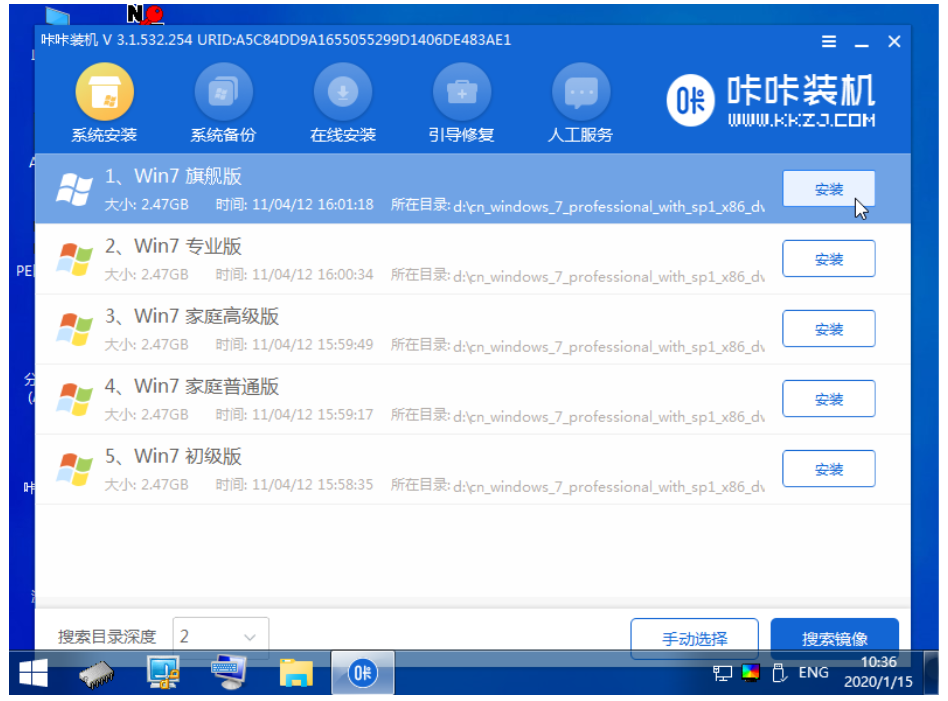
6、安装完成后,拔掉u盘重启电脑。
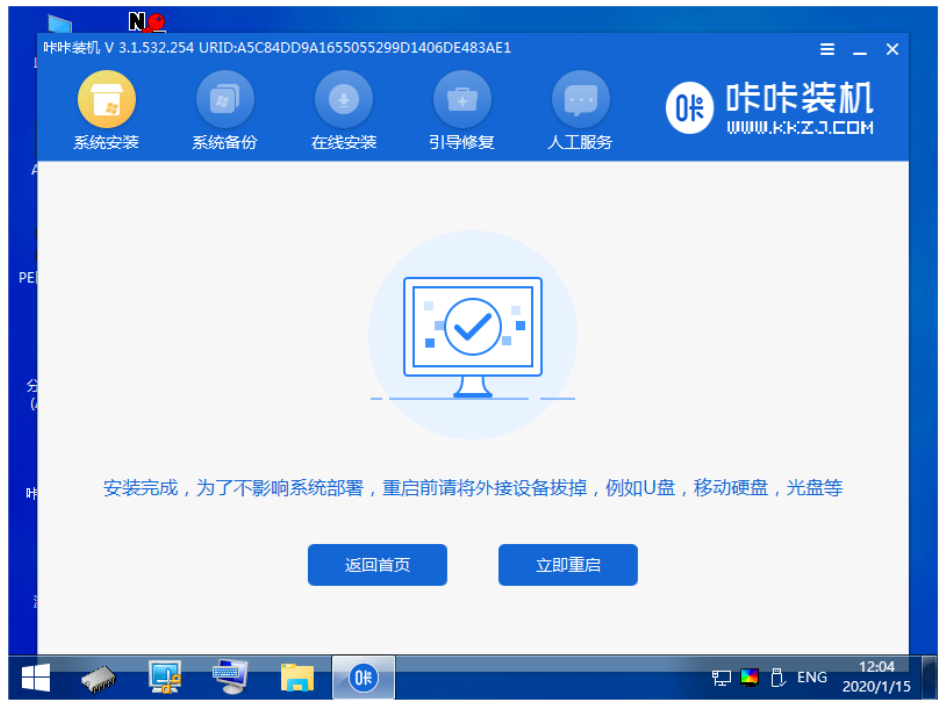
7、最终进入到新的系统桌面即安装成功。

总结:
以上两种方法都可以对联想笔记本重装系统win7,一种是在线重装系统win7,另一种则是制作u盘启动盘重装系统win7,无论电脑是否能进系统都能使用,具体选择哪种方法可以根据您的实际情况来决定。